
コンバージョンとは、
広告の最終的な成果のことを指し、
ECサイトであれば、資料請求などがコンバージョンとなり、
設定のされ方は商材や企業に左右されます。
しかし、
不動産の購入や投資、広告の予算が少ない場合などには、
CVに至るハードルが高く、
CVデータが月に数件しか取れない商材などがあります。
この場合、
指標となるデータが少ないため、
効果の良し悪しを判断しづらくなるため、
マイクロコンバージョン(MCV)を設定するのが有効です。
本記事では、
Googleタグマネージャー(GTM)を使った、
スクロール時点でのマイクロコンバージョン(MCV)の計測方法について
詳しく解説していきます。
広告運用者の方必見の内容となっていますので
最後までご覧ください!
1. MCVとは
そもそもMCVとはなにか、
一度おさらいしておきましょう。
MCVとは、
成果とするコンバージョンよりも手前の段階に設定する
仮のコンバージョンのことを指す、広告運用における指標の1つです。
リスティング広告だけでなく、
MetaなどのSNS広告でも使用することができます。
通常、
コンバージョン(以下CV)とは、
コンバージョンタグを埋め込んだページに
ユーザーが流入することでタグが発火し、CVとみなされます。
一方、
MCVはその前段階に設置される指標であり、
CVとは異なるため注意が必要です。
詳しくは以前の記事で解説していますので、
そちらもあわせて参考にしてください。
あわせて読みたい
2. Googleタグマネージャーのスクロール距離とは
スクロール距離は、
トリガー設定でスクロール距離を指定できます。
このスクロール距離トリガーを使用することで、
ユーザーがウェブページをどれだけスクロールして進んだかに応じて
タグを配信することができ、
サイトの読了を測定していくことが可能になります。
※参考:スクロール距離トリガー Google タグ マネージャーでスクロール イベントを測定する-Googleヘルプ
3. MCV設定の手順
基本的な流れは、以下の通りです。
② GTMにてスクロールをトリガーとしたMCVタグを設置する
③ 発火を確認する
④ 公開
では実際にMCVを設定する手順について1つずつ解説していきます。
①MCVタグを作成する
各媒体の手順は以下の通りです。
①管理画面
②ツールと設定
③コンバージョン
④新しいコンバージョンアクション
⑤ウェブサイト
⑥ドメイン入力
⑦コンバージョンアクションを設定する
⑧完了
Yahoo!
②ツール
③コンバージョン測定
④コンバージョン測定の新規設定
⑤コンバージョンの概要を入力
⑥保存してタグを取得
YDA
②ツール
③コンバージョン測定
④コンバージョン設定を作成
⑤コンバージョン設定の概要を入力
⑥作成
Meta
②イベントコード
③ピクセルコード
※イベントコードは現在使用していない標準イベントを選択する必要がある
②MCVタグを設置する
対象アカウントのGTMを開き、「新規」をクリック
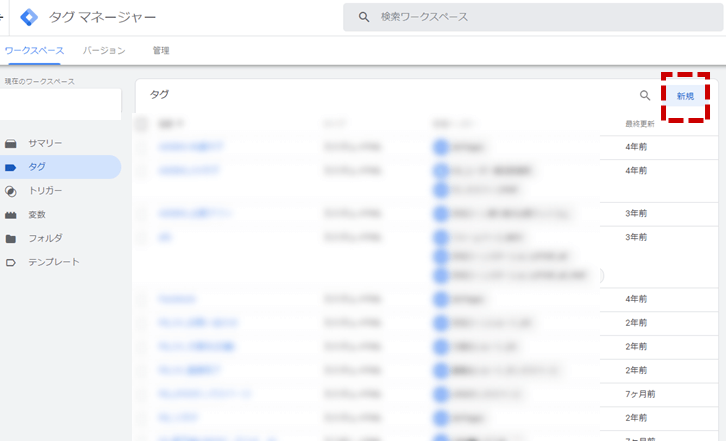
MCVタグを設定します。
(Metaの場合は、カスタムHTMLを選択し、ピクセルを貼り付けます)
トリガーの設定もここで行います。
「+マーク」を選択→トリガーのタイプから「スクロール距離」を選択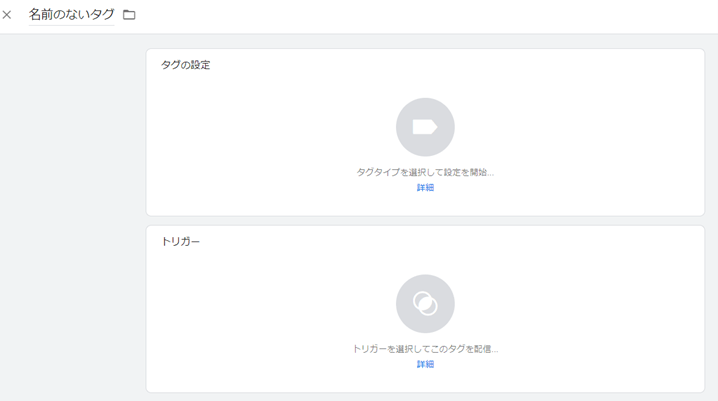
スクロール距離の設定
スクロール距離を選択する
① 縦方向を選択
② 何%スクロールしたら発火させるのかを半角で入力
③ すべてのページor一部のページの場合はURLを入力する
④ タグとトリガーの名前を変更し保存
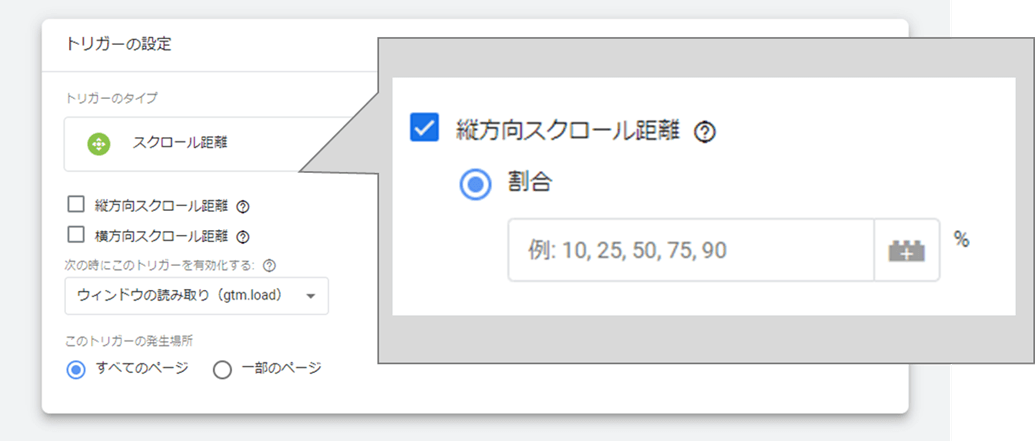
タグの発火を確認する
Meta以外の媒体は、
GTMのプレビューで確認します。
媒体がMetaの場合、
テストイベント機能を使って確認を行います。
イベントマネージャーの中にある、
テストイベントを選択します。
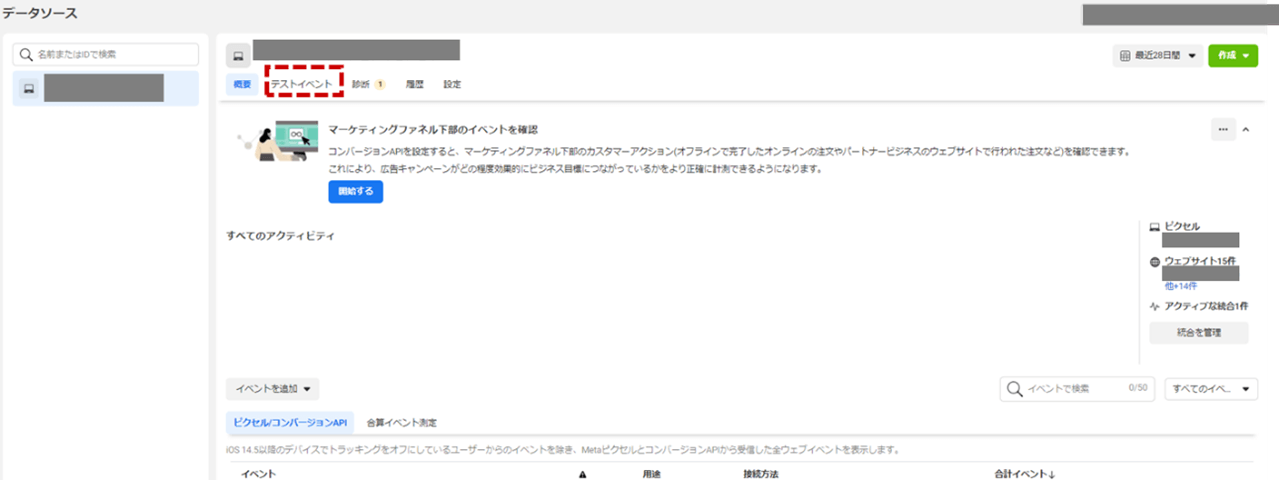
URLを入力し、Webサイトを開きます。
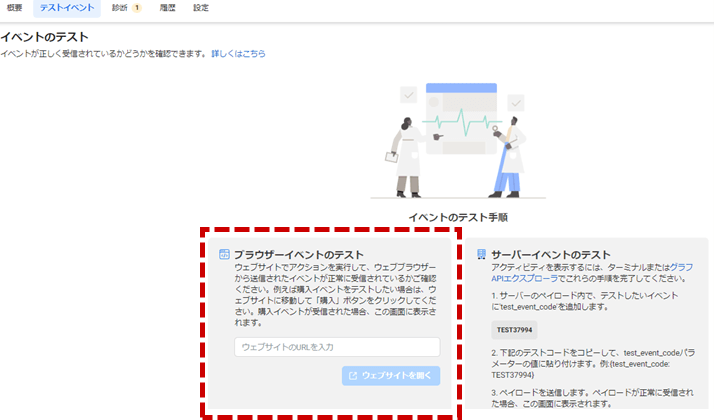
発火していれば設定は完了です。

4. まとめ
いかがでしたか?
簡単に設定できるので、「なかなかCVが獲得できない!」
という悩みを抱えている方は、ぜひ設定してみてください。
広告運用においてMCVの設定は大きなメリットを与えてくれます。
自社でもMCVを設定して運用している事例がありますので、
お気軽にご相談ください。
また、
各種E-Bookも無料でご提供しておりますのでぜひご活用ください!


























 無料E-Bookダウンロード
無料E-Bookダウンロード 無料マーケティング診断
無料マーケティング診断 お問い合わせ
お問い合わせ